windows 免安装mysql绿色版配置
Posted Flink菜鸟
tags:
篇首语:本文由小常识网(cha138.com)小编为大家整理,主要介绍了windows 免安装mysql绿色版配置相关的知识,希望对你有一定的参考价值。
mysql绿色版安装
1.下载地址
https://dev.mysql.com/downloads/mysql/

2.配置my.ini 文件
解压下载文件到指定目录。如:
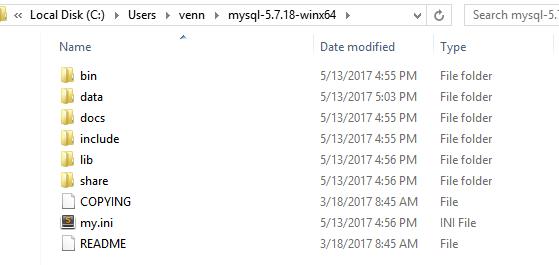
my.ini文件内容:
[mysql]
default-character-set=utf8
[mysqld]
basedir=C:\\Users\\venn\\mysql-5.7.18-winx64
datadir=C:\\Users\\venn\\mysql-5.7.18-winx64\\data
port=3306
max_connections=200
character-set-server=utf8
default-storage-engine=INNODB
3.执行安装mysql
命令行进入文件目录:
执行mysqld install 命令,出现如下提示,安装成功。
Service sucessfully installed.

注: 如出现
Install/Remove of the Service Denied

请使用管理员启动命令行。

4.初始化数据库
执行 mysqld --initialize
命令没有输出提示。

新版的mysql默认没有data文件夹,切不能手动创建,初始化时会生成root密码。
root 密码初始化在data文件夹 *.err 文件中:
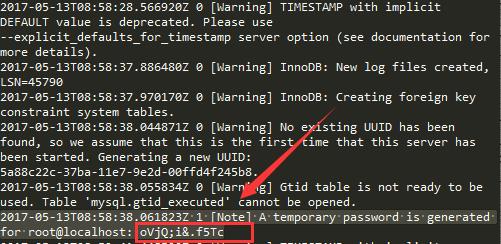
5.启动mysql服务
执行 net start mysql

注:启动mysql服务可以在任意路径下,必须以管理员方式运行的命令行。
6.进入mysql
执行 mysql -u root -p #注:这个命令只能在mysql的bin文件路径下执行。
输入密码,进入系统。

7.修改root密码
执行 set password for root@localhost = password(\'123\');

8.添加环境变量(可选)
在path中添加“C:\\Users\\venn\\mysql-5.7.18-winx64\\bin” 可以在任意位置执行mysql命令了。

以上是关于windows 免安装mysql绿色版配置的主要内容,如果未能解决你的问题,请参考以下文章